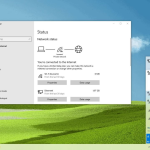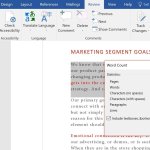Η επεξεργασία αρχείων PDF είναι μια συχνή ανάγκη για πολλούς χρήστες υπολογιστών, είτε πρόκειται για επαγγελματικά έγγραφα είτε για προσωπικές σημειώσεις. Ένας από τους πιο συνηθισμένους τρόπους επεξεργασίας ενός PDF είναι η εισαγωγή εικόνας στο έγγραφο. Παρακάτω θα βρείτε 3 εύκολους τρόπους για να προσθέσετε εικόνες σε αρχεία PDF, χωρίς να χρειάζεστε προηγούμενη εμπειρία με επαγγελματικά εργαλεία επεξεργασίας.
1. Χρήση του Adobe Acrobat Reader (Pro)
Το Adobe Acrobat Pro είναι ένα από τα πιο δημοφιλή εργαλεία για την επεξεργασία PDF αρχείων και σας επιτρέπει να προσθέσετε εικόνες με ευκολία. Ακολουθήστε τα παρακάτω βήματα:
- Ανοίξτε το PDF αρχείο με το Adobe Acrobat Pro.
- Κάντε κλικ στο κουμπί Edit PDF στην επάνω μπάρα εργαλείων.
- Επιλέξτε Add Image από την κορυφή του παραθύρου.
- Βρείτε την εικόνα που θέλετε να προσθέσετε στον υπολογιστή σας και κάντε κλικ στο Open.
- Τοποθετήστε την εικόνα στο σημείο του εγγράφου που επιθυμείτε και προσαρμόστε το μέγεθος της αν χρειάζεται.
2. Χρήση Online Εργαλείων (Π.χ. Smallpdf ή ILovePDF)
Για όσους δεν διαθέτουν το Adobe Acrobat, υπάρχουν πολλές δωρεάν online υπηρεσίες που επιτρέπουν την εισαγωγή εικόνας σε PDF αρχεία. Μερικές από αυτές είναι το Smallpdf και το ILovePDF:
- Επισκεφτείτε την ιστοσελίδα του εργαλείου, όπως το Smallpdf (https://smallpdf.com/edit-pdf).
- Ανεβάστε το αρχείο PDF στον ιστότοπο.
- Επιλέξτε την επιλογή Image ή Add Image.
- Επιλέξτε την εικόνα από τον υπολογιστή σας και τοποθετήστε την στο έγγραφο.
- Κατεβάστε το PDF με την εικόνα όταν ολοκληρώσετε την επεξεργασία.
3. Χρήση Microsoft Word και Εξαγωγή ως PDF
Αν δεν θέλετε να χρησιμοποιήσετε εξειδικευμένα εργαλεία, μπορείτε να αξιοποιήσετε το Microsoft Word για να προσθέσετε εικόνα και να αποθηκεύσετε το αρχείο ως PDF:
- Ανοίξτε το Microsoft Word και δημιουργήστε ένα νέο έγγραφο.
- Εισαγάγετε την εικόνα στο έγγραφο χρησιμοποιώντας την επιλογή Insert > Pictures.
- Τοποθετήστε την εικόνα στην επιθυμητή θέση και προσαρμόστε το μέγεθος αν χρειάζεται.
- Όταν τελειώσετε, αποθηκεύστε το έγγραφο επιλέγοντας File > Save As και επιλέξτε την επιλογή PDF.
Αυτοί οι 3 τρόποι σας επιτρέπουν να προσθέσετε εικόνες σε ένα PDF γρήγορα και εύκολα, είτε χρησιμοποιώντας επαγγελματικά εργαλεία, είτε μέσω δωρεάν online υπηρεσιών ή ακόμα και με το Microsoft Word. Διαλέξτε την επιλογή που ταιριάζει καλύτερα στις ανάγκες σας και επεξεργαστείτε τα PDF αρχεία σας με ευκολία!